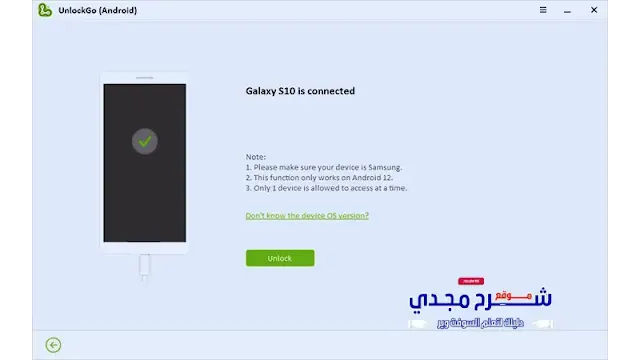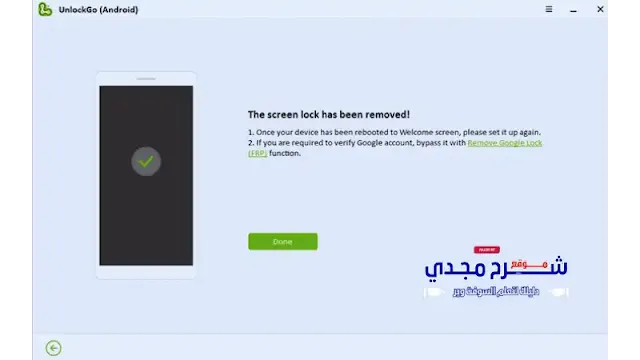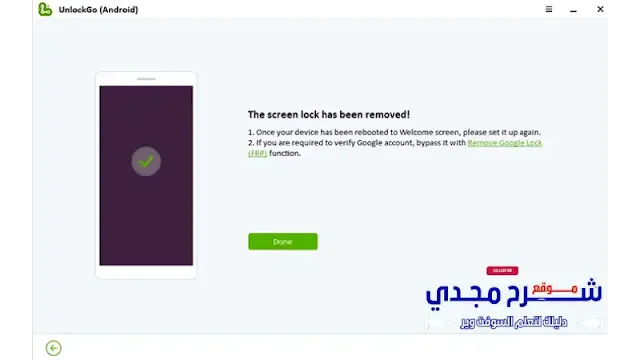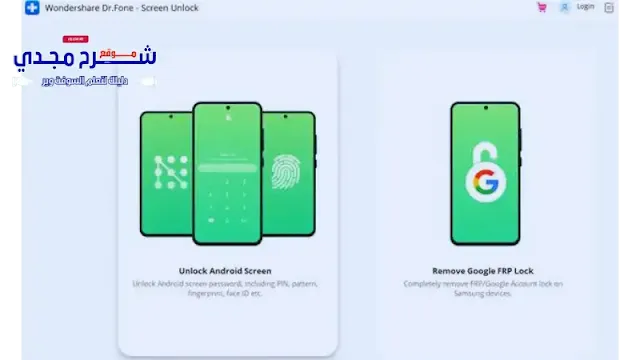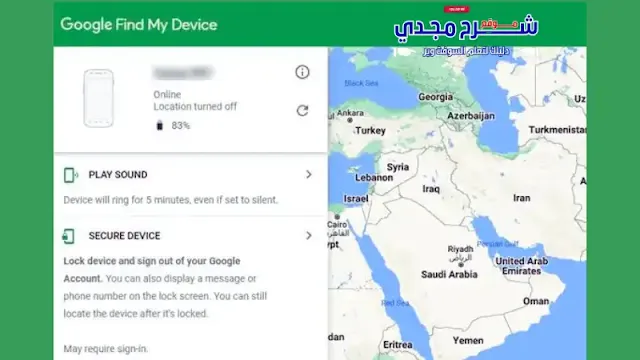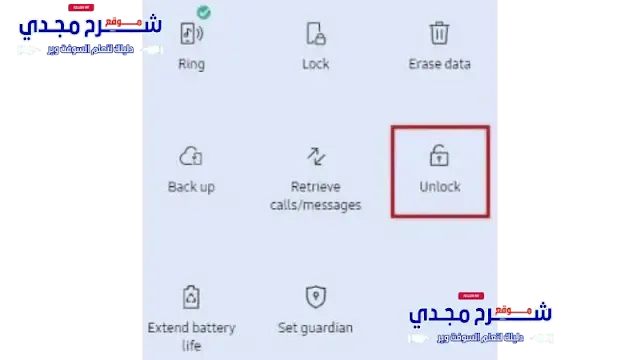طريقة فتح قفل الشاشة لهاتف Realme بدون حذف البيانات
طريقة فتح هاتف Realme بدون حذف البيانات بسهولة وأمان، اتبع خطوات بسيطة لفتح الشاشة المقفلة بدون المساس بالمعلومات الشخصية الهامة وبدون فورمات.
قد يكون عدم القدرة على الوصول إلى هاتفك أمرًا محبطًا للغاية. تحتوي هواتفنا الذكية على قدر كبير من المعلومات المهمة وتلعب دورًا حيويًا في روتينك اليومي. سواء كنت قد نسيت كلمة المرور الخاصة بك أو حصلت على هاتف دون معرفة كلمة المرور الخاصة به ، فقد تتساءل عما إذا كانت هناك طريقة فتح قفل الشاشة لهاتف Realme بدون حذف البيانات.
إذا وجدت نفسك غير قادر على الوصول إلى جهاز Realme الخاص بك ، فمن المحتمل أنك سترغب في استعادة الوصول بسرعة. ومع ذلك ، قد يكون التنقل في البيانات وحماية معلوماتك الشخصية أمرًا صعبًا بدون الإرشادات الصحيحة. هناك طرق متعددة لتجاوز كلمة المرور على هاتف Realme ، لكن كل من هذه التقنيات تتطلب جهدًا وتصميمًا.
طريقة فتح قفل الشاشة لهاتف Realme من خلال iToolab UnlockGO
لفتح شاشة هاتف Realme من خلال iToolab UnlockGo يجب التعرف على الأداة مسبقاً : iToolab هي أداة عالية الكفاءة وسهولة الاستخدام يمكنها بسهولة فتح كلمة المرور على هاتف Android. لديه القدرة على فتح أنواع مختلفة من أقفال الشاشة ، مثل كلمات المرور وأرقام التعريف الشخصية والأنماط وبصمات الأصابع وحتى التعرف على الوجه. إنه متوافق مع مجموعة واسعة من أجهزة Android ، بما في ذلك العلامات التجارية الشهيرة مثل Samsung و LG و Google و Huawei و Motorola. بالإضافة إلى ذلك ، توفر هذه الأداة الراحة في إزالة كلمات مرور قفل الشاشة من أجهزة Samsung بنقرة واحدة فقط.
توضح الإرشادات المقدمة كيفية استخدام iToolab UnlockGo (Android) لإزالة قفل الشاشة على جهاز Android ، مع التركيز بشكل خاص على أجهزة Samsung.
- للبدء ، قم بتنفيذ البرنامج المثبت. من الواجهة الرئيسية ، حدد "إزالة أقفال الشاشة" متبوعًا بـ "فتح قفل الشاشة".
- في الخطوة الثانية ، حدد الخيار "نقرة واحدة لإزالة أقفال الشاشة من Android " وقم بتوصيل جهاز Android الخاص بك بالكمبيوتر.
- بعد الانتهاء من الخطوة السابقة ، سيتم عرض معلومات حول جهازك على الشاشة. تابع بالنقر فوق خيار "فتح".
- سيبدأ UnlockGo (Android) عملية إلغاء قفل جهاز Android الخاص بك. بعد بضع ثوانٍ ، سيتم إعادة تشغيل جهاز Android الخاص بك ، مما يتيح لك الوصول إلى الشاشة الرئيسية دون الحاجة إلى كلمة مرور.
يرجى ملاحظة أن iToolab UnlockGo (Android) هو أداة فعالة لفتح الأجهزة. فهو لا يزيل أقفال الشاشة فحسب ، بل يزيل أيضًا قفل Google FRP على أجهزة Samsung و Xiaomi و Redmi و Vivo و OPPO حتى دون الحاجة إلى كلمة مرور.
رابط التحميل
zipFile Android Application 0 ميجابايت mediafire مجانياقرأ أيصاً: افضل طريقتين لحل مشكلة تعليق الهاتف على الشعار بدون حذف البيانات
طريقة فتح قفل الشاشة لهاتف Realme بدون حذف البيانات من خلال Dr.Fone
على الرغم من أن التقنية المجانية قد تكون فعالة في إلغاء قفل هاتف Realme، إلا أنها قد لا تكون مناسبة لأنظمة أمان الهاتف الأكثر تعقيدًا. إذا كانت لديك ميزات مثل التعرف على بصمة الإبهام أو المصادقة المكونة من خطوتين ، فسيتعين عليك التبديل إلى وضع Dr.Fone المتقدم.
أدناه ، ستجد التعليمات الخاصة بإلغاء قفل شاشة قفل Realme باستخدام Dr.Fone:
الخطوة 1: ابدأ بتشغيل البرنامج واختيار الخيار المسمى "Screen Unlock".
الخطوة 2: اختر العلامة التجارية المحددة وطراز جهاز Realme الخاص بك من قائمة الأجهزة المتوافقة.
الخطوة 3: قم بتنشيط ميزة "Recovery Mode" على هاتفك باتباع الخطوات التالية:
- قم بإيقاف تشغيل جهازك ، ولكن تأكد من أنه لا يزال متصلاً بجهاز الكمبيوتر الخاص بك.
- اضغط على أزرار زيادة الصوت والصفحة الرئيسية والطاقة في نفس الوقت.
- بمجرد ظهور شعار الشركة المصنعة للجهاز ، اترك الأزرار.
- انقر على زر "التالي" لمتابعة الإجراء.
الخطوة 4: تابع الضغط على زر مستوى الصوت لبدء إعادة ضبط المصنع ، ثم اختر زر الطاقة للتأكيد.
الخطوة 5: اختر الخيار "Wipe Cache Partition". تابع الاختيار والتحقق من الخيار "نعم".
الخطوة 7: اختر الخيار المسمى "Reboot System Now" واضغط على زر الطاقة لتأكيد الحجز.
استنتاج: بعد إعادة تشغيل الجهاز ، ستتمكن من استخدام الهاتف دون الحاجة إلى كلمة مرور.
يرجى ملاحظة أنه من خلال شراء ترخيص لمدة عام واحد ، ستتمكن من الوصول إلى مجموعة أدوات Android الكاملة ، مما يتيح لك نقل البيانات بسهولة بين الهواتف المختلفة ، وإلغاء قفل جهازك ، ومعالجة أي مشكلات قد تظهر في البرامج.
رابط التحميل
zipFile Android Application 0 ميجابايت mediafire مجانياقرأ ايضا: حل مشكلة ضياع الشبكة وفقدان الايمى فى 5 ثوانى بكتابة ملف سيرت لهواتف سامسونج
طريقة فتح قفل الشاشة لهاتف Realme بدون حذف البيانات باستخدام حساب Google
إذا كنت تفضل عدم استخدام خدمة خارجية ، فلديك خيار محاولة إلغاء قفل هاتفك باستخدام حساب Google المرتبط. عند إعداد جهاز Realme الخاص بك في البداية ، من المحتمل جدًا أنك استخدمت عنوان بريدك الإلكتروني للوصول إلى Google Play والتطبيقات الأخرى.
إذا لم تتمكن من الوصول إلى حساب البريد الإلكتروني الخاص بك ، فلن تكون هذه الطريقة فعالة. ومع ذلك ، فهي الطريقة الأكثر ملاءمة لإعادة تعيين رمز PIN الخاص بك واستعادة الوصول إلى هاتف Realme الخاص بك.
من السهل جدًا تغيير كلمة مرورك باستخدام حساب بريدك الإلكتروني:
- الخطوة 1: انقر فوق خيار "نسيت رمز المرور" الموجود أسفل شاشة القفل. سيوجهك هذا إلى صفحة حيث يمكنك إدخال تفاصيل حساب google الخاص بك.
- في الخطوة الثانية ، سيقوم Android بإعلامك عبر البريد الإلكتروني الذي يحتوي على المعلومات المطلوبة.
- الخطوة 3) التزم بالتعليمات الواردة في البريد الإلكتروني للحصول على إدخال إلى جهازك وبدء إعادة تعيين كلمة المرور.
إلغاء قفل هاتف Realme باستخدام Find My Mobile
توضح الإرشادات التالية كيفية فتح هاتفك المحمول Realme باستخدام إما Android Device Manager أو Google Find My Device. بالإضافة إلى ذلك ، يمكنك استخدام هذه الطرق لتتبع موقع Realme في حالة السرقة.
- انتقل إلى Android Device Manager على جهاز الكمبيوتر أو الجهاز المحمول.
- قم بتسجيل الدخول إلى جهازك باستخدام نفس حساب Google الذي استخدمته أثناء الإعداد الأولي لهاتفك.
- يتم تقديمك مع العديد من الخيارات ، بما في ذلك تشغيل الصوت وتأمين الجهاز ومسح الجهاز.
- حدد الخيار "محو الجهاز" لحذف جميع بياناتك بالكامل.
- سيتم فتح هاتفك المحمول.
تجاوز أسئلة الأمان من Google لفتح الهاتف الذكي Realme.
للوصول إلى Realme ، سيتم عرض أسئلة أمان Google على شاشة جهازك المقفلة. استخدم هذه التقنية لفتحها.
- حاول فتح جهازك عدة مرات ، وستجد خيار إعادة تعيين النمط.
- انقر على خيار "نسيت النمط" واختر خيار "إجابة السؤال".
- يرجى المتابعة بإدخال الإجابة على سؤال أمان Google ثم تحديد خيار إلغاء القفل.
- اختر خيار "نعم" وتابع لإنشاء رقم تعريف شخصي أو نمط جديد.
- تهانينا! تم فتح هاتفك المحمول بنجاح.
رابط التحميل
zipFile Android Application 0 ميجابايت mediafire مجانيطريقة فتح قفل الشاشة لهاتف Realme من خلال رقم تعريف شخصي احتياطي (PIN)
استخدام رقم تعريف شخصي احتياطي (PIN) للوصول إلى كلمة مرور جهاز Android المحمول الخاص بك.
تقدم بعض هواتف Android ميزة PIN الاحتياطية التي تمنح الوصول إلى الجهاز في حالة فشل كلمة المرور الأساسية. شريطة أن تكون قد قمت بتنشيط هذا الخيار مسبقًا وتذكر رقم التعريف الشخصي الاحتياطي ، فلا يزال بإمكانك إلغاء قفل هاتفك. من المهم ملاحظة أنه لا يمكن استخدام هذا البديل إلا إذا قمت بالفعل بتكوينه على جهازك.
عادةً ما يتم استخدام رمز PIN احتياطي في الهواتف الذكية التي تحتوي على بصمات الأصابع أو التعرف على الوجه. تتيح لك هذه الميزة منح الوصول إلى هاتفك عن بُعد أو إدخاله بنفسك عندما تفشل ميزات المقاييس الحيوية في العمل.
إليك كيفية استخدام رقم تعريف شخصي احتياطي:
- أولاً ، اكتب طريقة كلمة المرور الأساسية الخاصة بك ، حتى لو كانت غير صحيحة.
- في الخطوة التالية ، يجب عليك تحديد "رقم التعريف الشخصي الاحتياطي" الموجود في الجزء السفلي من الشاشة.
- الخطوة 3) أدخل رقم التعريف الشخصي الاحتياطي.
يرجى العلم أن اتباع هذه الخطوات سيؤدي إلى إلغاء قفل جهاز Android الخاص بك على الفور. في حالة وجود رقم تعريف شخصي احتياطي أو الوصول إلى حساب Google الخاص بك ، يمكنك اختيار تعديل كلمة المرور الخاصة بك. يرجى ملاحظة أنه إذا لم تكن قد أنشأت رقم تعريف شخصيًا احتياطيًا مسبقًا أو لم تتذكره ، فلن يكون هذا الإجراء قابلاً للتطبيق.
إلغاء قفل هاتف Realme في دقيقتين "إعادة ضبط مصنع حذف جميع بياناتك"
إذا نسيت كلمة المرور أو قفل النمط أو رمز PIN الخاص بـ Realme ، فيمكنك اتباع هذا الدليل لإلغاء قفل هاتفك. سيساعدك هذا الدليل على فتح قفل هاتف Realme في غضون دقيقتين ، حتى إذا نسيت كلمة المرور أو رمز PIN أو قفل النمط.
ومع ذلك ، يرجى ملاحظة أن إلغاء قفل Realme قد يؤدي إلى حذف جميع بياناتك. لذلك ، إذا كنت تواجه أي مشكلات مع هاتف Realme الخاص بك ، فمن المستحسن زيارة مركز خدمة Realme أولاً لتحديد السبب الرئيسي قبل إجراء إعادة تعيين ثابت على هاتف Realme . يمكنك أيضًا التفكير في إجراء إعادة ضبط المصنع على Realme .
إعادة ضبط هاتف Realme لإزالة القفل
هذه هي الاتجاهات لإجراء إعادة ضبط مصنع لـ هاتف Realme. اتبع بعناية كل خطوة لاستعادة جهاز Realme إلى إعدادات المصنع الأصلية:
- الخطوة 1: قم بإيقاف تشغيل هاتف Realme بمجرد الضغط على زر الطاقة.
- الخطوة 2: اضغط مع الاستمرار على زر خفض الصوت والطاقة في Realme لفترة وجيزة من الوقت.
- الخطوة 3: اترك جميع الأزرار الموجودة على جهاز Realme بمجرد اكتشاف شعار Realme.
- الخطوة 4: لاختيار اللغة الإنجليزية كلغة في Realme ، ما عليك سوى الضغط على زر الصوت.
- الخطوة 5: للتنقل ، استخدم زر مستوى الصوت في Realme واختر خيار وضع recovery mode إذا كان موجودًا. بعد ذلك ، حدد إما مسح أقسام ذاكرة التخزين المؤقت "wipe cache partitions" أو مسح البيانات وذاكرة التخزين المؤقت "wipe data and cache" باستخدام أزرار الصوت. أخيرًا ، قم بتأكيد اختيارك بالضغط على زر الطاقة الموجود في هاتف Realme.
- الخطوة 6: اضغط على زر الطاقة في Realme لاختيار "نعم" والتحقق من صحة اختيارك.
- الخطوة 7: اختر إعادة التشغيل وتأكيده بالضغط على زر الطاقة في Realme.
في الختام: يمكننا أن نستنتج أن فتح قفل هاتف Realme دون حذف البيانات هو أمر ممكن وقابل للتنفيذ. هناك العديد من الطرق المتاحة للقيام بذلك، مثل استخدام كلمة المرور الصحيحة أو استعادة النمط المفقود أو استخدام ميزة التعرف على الوجه أو بصمة الإصبع. بفضل التقدم التكنولوجي، يمكن لأصحاب هواتف Realme اليوم الوصول إلى جهازهم بأمان دون الحاجة إلى حذف بياناتهم الثمينة. لذا، قبل تنفيذ أي إجراء، يجب على المستخدمين التأكد من اتباع الخطوات الصحيحة والتعامل بحذر لتجنب فقدان البيانات أو تلفها. يجب أيضًا أن يكون لديهم نسخ احتياطية للملفات الهامة لتجنب أي مشاكل غير متوقعة. في النهاية، يجب على مالكي هواتف Realme أن يكونوا مسؤولين ويتخذوا الاحتياطات اللازمة لحماية بياناتهم والحفاظ على أمان جهازهم.
اشترك في المدونة
لا تفوت أي جديد! اشترك الآن لتصلك التحديثات مباشرةً.
هل أعجبك محتوانا؟ اشترك في قناتنا على اليوتيوب لتتابع كل جديد!
► اشترك في القناة